Så här ändrar du standard PDF-läsare i Windows
Om du på något sätt liknar den genomsnittliga skribenten på All Things N, så ägnar du dig förmodligen också åt ordets värld en hel del. Och om du är van vid att göra saker digitalt använder du troligen en PDF-läsare.
I operativsystemet Windows är Microsoft Edge utpekad som standard pdf-läsare. Även om Edge fungerar effektivt i denna egenskap är det viktigt att förstå de komplicerade funktionerna i en pdf-läsare för optimal prestanda och användarupplevelse.
Så här ändrar du standard-PDF-läsare i Windows
När man installerar en ny PDF-läsare har man vanligtvis möjlighet att ange den som standard-PDF-läsare direkt från den primära menyn. Men om denna möjlighet skulle förbises på grund av förhastade beslut finns det fortfarande en alternativ lösning till hands.
För att ändra den förkonfigurerade PDF-viewern i Windows kan du välja mellan flera tillgängliga alternativ. Nedan följer några metoder som kan användas:
Använd snabbmenyn “Öppna med”
Om du inte lyckades etablera Adobe Acrobat Reader DC som standardprogram för att öppna PDF-filer vid installationen, är det en enkel lösning att använda detta tillvägagångssätt. Att ändra standardprogrammet för PDF-visning via snabbmenyn är en effektiv metod.
⭐Högerklicka på PDF-filen.
Navigera med markören till alternativet “Öppna med” och välj den nyligen installerade programvaran bland de tillgängliga alternativen.
Om den avsedda mottagaren av ett meddelande inte är tillgänglig kan du klicka på “Välj en annan app” för att öppna en dialogruta där du kan välja en annan kommunikationsplattform för leverans.
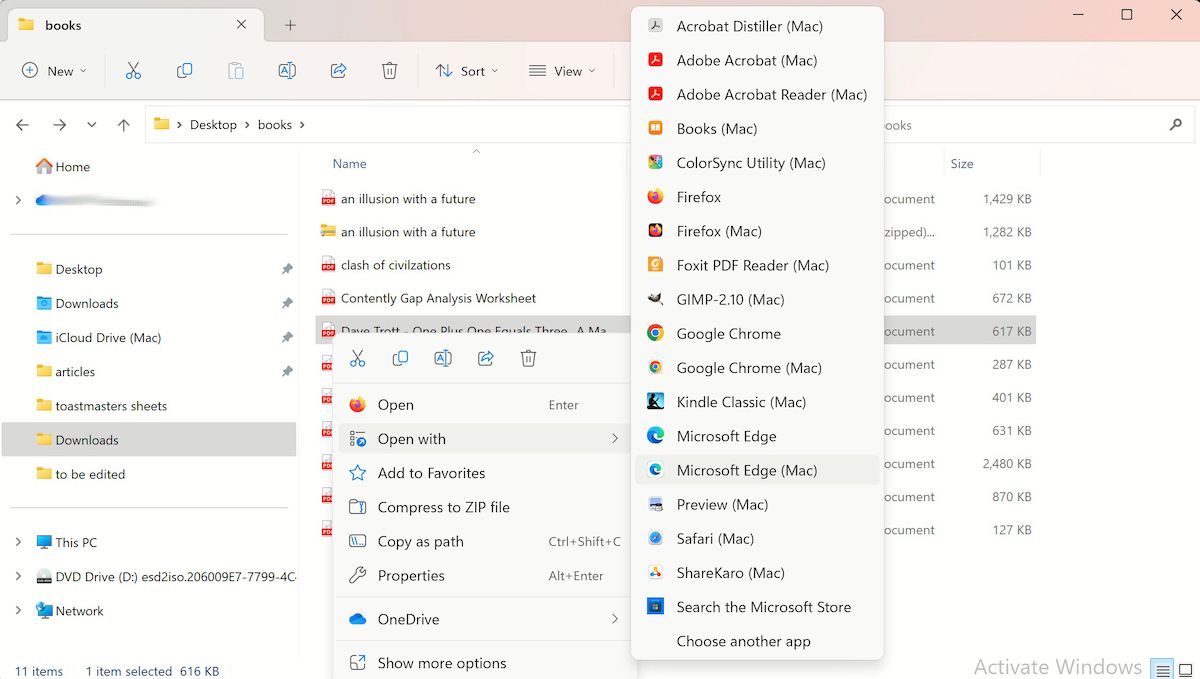
PDF-dokumentet ska öppnas automatiskt, och därefter ska den valda applikationen fungera som standard PDF-lösning för all framtid.
Från appen Inställningar
Appen Inställningar är en oumbärlig resurs för att hantera en mängd olika problem. Dessutom underlättar den upprättandet av en föredragen standard PDF-tittare.
Följ följande procedur för att ändra inställningarna på din enhet så att den inkluderar en PDF-läsare:
Gå till Start-menyns sökfält, sök efter “settings” och välj det lämpligaste resultatet från listan med förslag som visas.
Klicka på ikonen “App” och navigera sedan till alternativet “Standardappar” i den.
Bläddra ner på sidan, gör ditt val bland de tillgängliga PDF-filtyperna och ange sedan standardapplikationen i enlighet med detta.
I slutändan rekommenderas att du klickar på det nyinstallerade PDF-läsningsprogrammet.
När du väljer ett nytt program från de ovan nämnda alternativen, kommer den förvalda PDF-läsaren därefter att ändras permanent.
Använda kontrollpanelen
En kontrollpanel är ett oumbärligt verktyg som används av många personer för att utföra olika uppgifter på ett effektivt sätt. Den kan liknas vid en mångsidig schweizisk armékniv, som kan utföra flera viktiga funktioner samtidigt.
Det finns flera sätt att ändra standard-PDF-läsaren i Windows via Kontrollpanelen. Följ dessa steg för att börja:
För att komma åt Kontrollpanelen på din dator, följ dessa steg:1. Navigera till Start-menyn genom att klicka på Windows-logotypen i det nedre vänstra hörnet av skärmen eller tryck på motsvarande tangent på tangentbordet.2. När du har kommit åt Start-menyn, leta upp sökrutan längst ner och klicka inuti den med musen eller tryck på “Enter” på tangentbordet.3. Skriv “Kontrollpanelen” i sökrutan och välj det översta resultatet som visas från listan med förslag. Om du föredrar ett mer visuellt tillvägagångssätt kan du också fästa Kontrollpanelen i Aktivitetsfältet för enkel åtkomst.
I Kontrollpanelen navigerar du till kategorin “Program” och väljer sedan “Standardprogram”.
Klicka på “Ange dina standardprogram” för ytterligare konfigurationsalternativ.
Välj en PDF-läsare som du föredrar och ange den som standardprogram genom att välja alternativet “Ange det här programmet som standard”, så att det blir den främsta PDF-läsaren på din enhet.
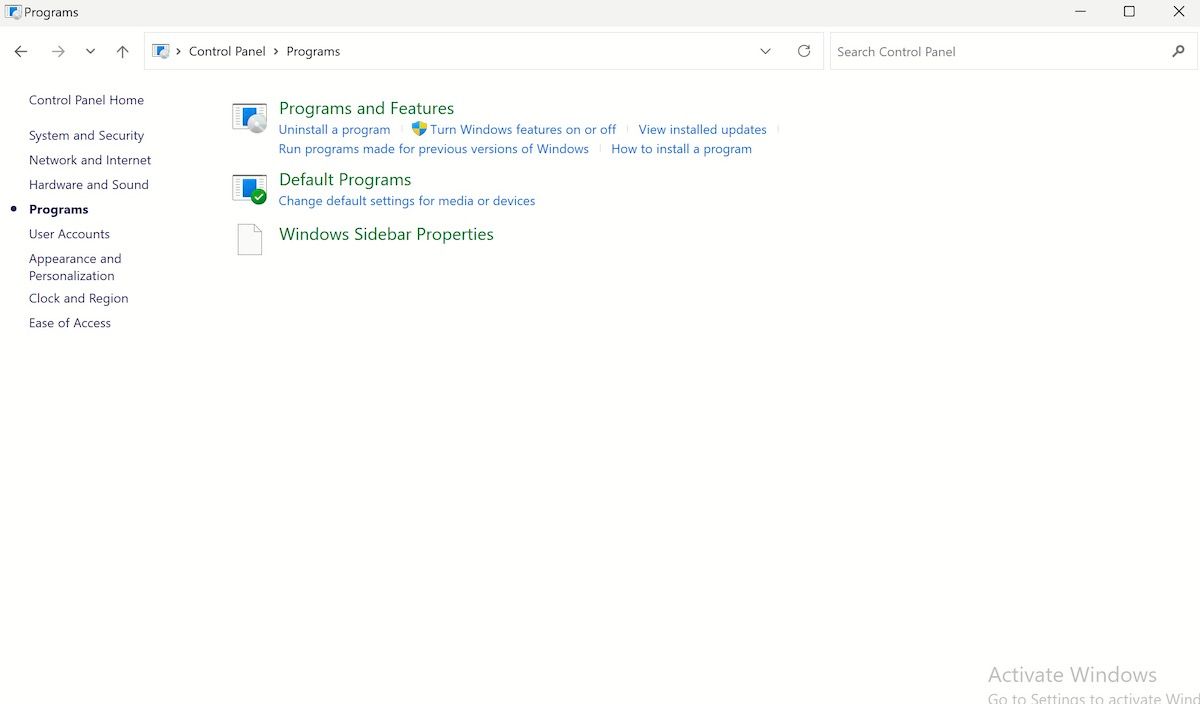
Genom att följa de ovan nämnda riktlinjerna kommer det valda programmet att fungera som standardprogramvara för alla efterföljande filer av samma typ.
Använd ett standardprogram i PDF-läsaren
Vissa PDF-visningsprogram tillåter användare att ändra sina standardinställningar genom en inbyggd funktion. Baserat på den specifika tredjepartsapplikation som används för PDF-läsning kan man därför helt enkelt öppna den valda programvaran och få en uppmaning att ändra de önskade inställningarna.
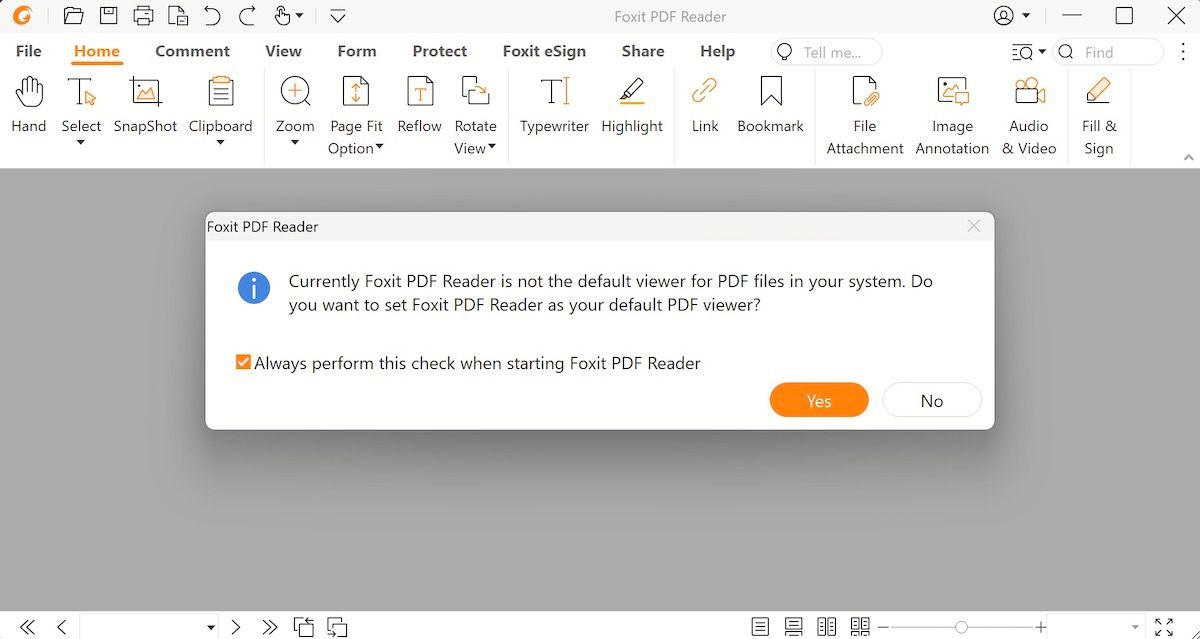
Genomförandet av en sådan omvandling ska resultera i en varaktig förändring av ens föredragna metod för att ta del av digitalt innehåll.
Ändra standard PDF-läsare på din Windows-dator
Vid närmare eftertanke uppfyller webbläsaren Edge de grundläggande kraven för en PDF-läsare. Men när ens behov går över en viss gräns kan det bli nödvändigt att använda en läsare som erbjuder mer specialiserade funktioner.